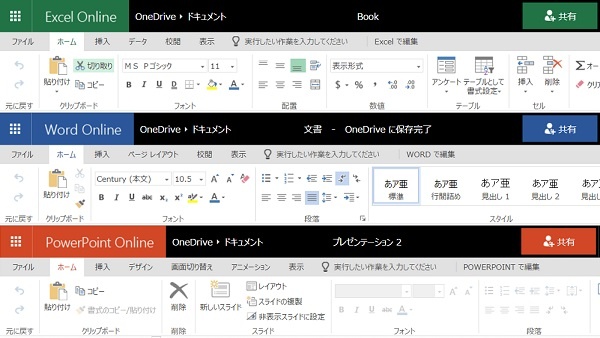
仕事や卒論など書類を作成するときに利用することが多いマイクロソフトオフィス(Microsoft Office)のエクセル(EXCEL)・ワード(Word)・パワーポイント(Power Point)。マイクロソフトオフィスで作成された資料を開くためには、同じソフトが無いと開けないため、ほとんどの会社で利用しています。個人で購入するパソコンにもMicrosoft Officeをインストールすることが多いですが、料金が2~3万円ほど掛かるため、互換ソフトを利用する人も多いですが、無料で使えるようになっています。
そこで今回は、マイクロソフトオフィスのエクセル・ワード・パワーポイントなどを無料で使う方法を紹介します。
目次
マイクロソフトオフィスを無料で使えるようになった!
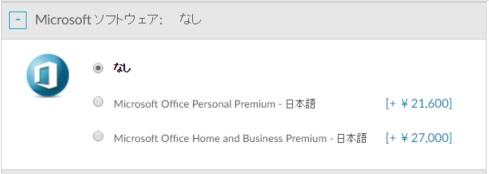
Microsoft Officeの製品版もありますが、エクセル・ワード・パワーポイントなど、ほぼ全機能が使えて、操作性も製品版と同じなので十分に使えます。無料で使うためには、「Office Online」にアクセスします。
「Office Online」で作成したEXCEL・Word・Power Pointなどのオフィス文書は、オンライン上で閲覧・編集・新規作成することができます。「Office Online」で作成した書類は、マイクロソフトが提供するオンラインストレージの「One Drive」に保存され、パソコンからでもスマホからでもアクセスすることができるようになります。
Office Onlineにアクセスする
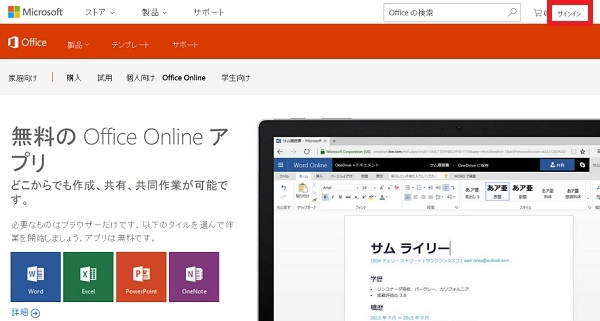
「Office Online」にアクセスして、右上にある「サインイン」をクリックします。
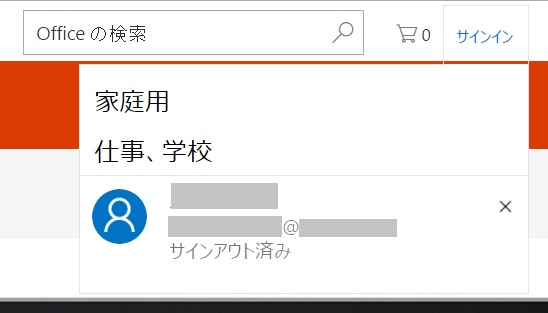
マイクロソフトアカウントを持っいれば、アカウントが表示されますので、アカウントをクリックするれば「Office Online」にログインすることができます。
マイクロソフトアカウントを持っていなければ、新規作成する必要があります。メールアドレスとログインに必要な任意のパスワードを設定すればアカウントを作成することができます。
EXCEL・Word・Power Pointなどを使う
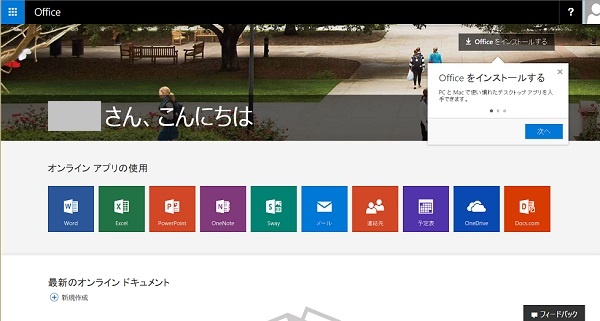
「Office Online」にログインするとトップ画面が表示されます。「Office Online」で使うことができるWord・Excel・Power Point・OneNote・Sway・メール・連絡先・予定表・OneDrive・Docs.comのタイルが表示されています。使いたいアプリのタイルをクリックします。
今回はPower Pointをクリックしてみました。
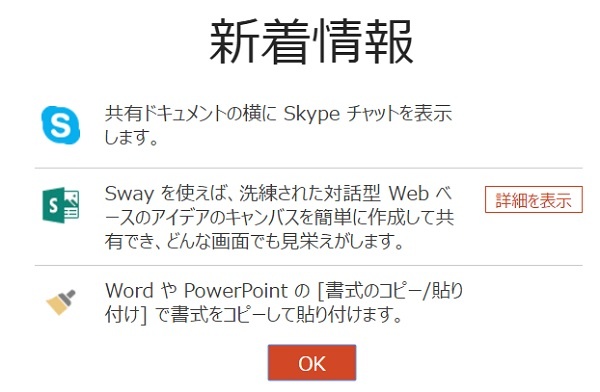
新着情報が表示されますので「OK」を押します。
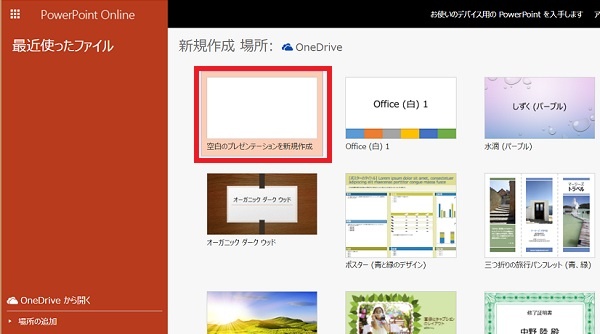
新規作成画面が表示されますので、「空白のプレゼンテーションを新規作成」を押してパワーポイントを作成することができます。他にも、準備されているテンプレートがいくつかありますので選ぶことができます。
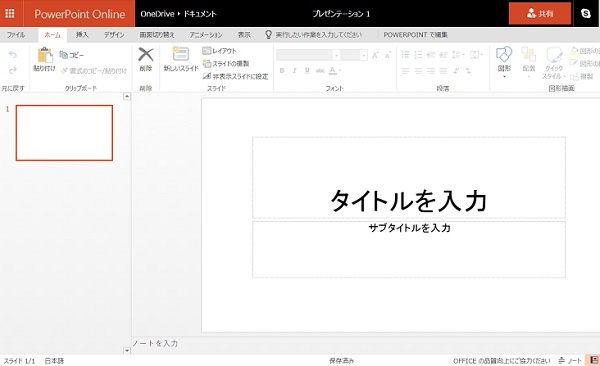
「空白のプレゼンテーションを新規作成」を押すと作成画面が表示されますので、文字を入力したりすることができます。
OfficeOnlineとMicrosoftOfficeの機能の違い
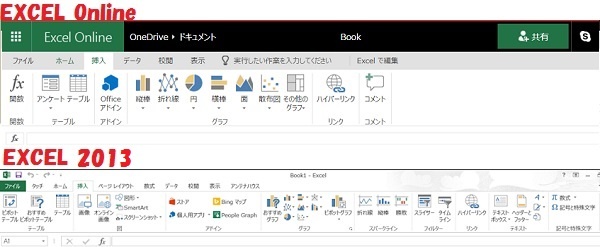
「EXCEL Online」と「EXCEL 2013」の機能の違いについて確認してみました。機能を表示するタブの数が違い、EXCELOnlineにはタッチ・画像挿入・SmartArt・ハイパーリンクの設定が行なえません。
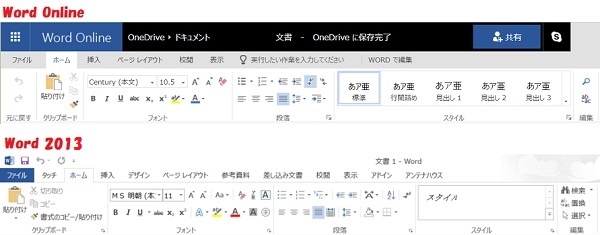
「Word Online」と「Word 2013」の機能の違いについて確認してみると、デザインの設定ができないようになっています。

「PowerPoint Online」では、アニメーションの設定・スライドの画面切り替えなど一部の機能がありません。
編集後記
製品版のMicrosoftOfficeとOfficeOnlineでは機能に若干の違いがありますが、普通に使う機能はありますので、十分に活用できるレベルだと思います。
エクセル オンラインでは、関数・罫線・シートコピーなど通常の機能がありますが、画像の挿入がありません。でも、書類や表を作成する分には十分な機能です。
ワード オンラインでは、画像挿入や貼り付け、アドイン機能が使えますが、デザインの設定がありません。
パワーポイント オンラインでは、アニメーションの設定がありません。
それと、使っている間にネットへの接続状況が悪くなり、「サーバーに接続できません。ページを更新してください」と表示され、編集することができなくなることがあります。データは随時保存されているようで、ページ更新をすると作業データも一緒に復旧します。ただし、オフラインになっている状態で作業していたら、そのデータは反映されません。

コメントを残す